Route options (Sieć aktywowana)
W zależności od potrzeb można modyfikować różne opcje trasy. Upewnij się, że system jest podłączony do sieci. Opcja Opcje trasy jest dostępna tylko wtedy, gdy został ustawiony cel podróży.
-
Naciśnij NAV > Opcje trasy.
-
Naciśnij Opcje trasy. Zmień żądaną opcję unikania i naciśnij [
 ].
].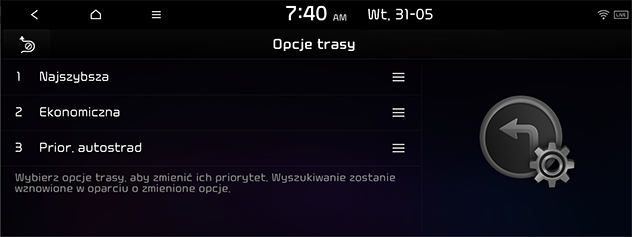
-
Aby ustawić opcje omijania trasy, naciśnij klawisz [
 ] i zaznacz lub usuń zaznaczenie opcji.
] i zaznacz lub usuń zaznaczenie opcji. -
Jeśli chcesz zmienić pierwszeństwo, naciśnij [
 ] i przeciągnij w górę i w dół.
] i przeciągnij w górę i w dół.
-
-
Wybierz żądaną trasę i naciśnij Start. Prowadzenie do celu jest uruchamiane z uwzględnieniem opcji trasy.
Route options (Sieć dezaktywowana)
W zależności od potrzeb można modyfikować różne opcje omijania trasy. Opcja Opcje trasy jest dostępna tylko wtedy, gdy został ustawiony cel podróży.
-
Naciśnij NAV > Opcje trasy.
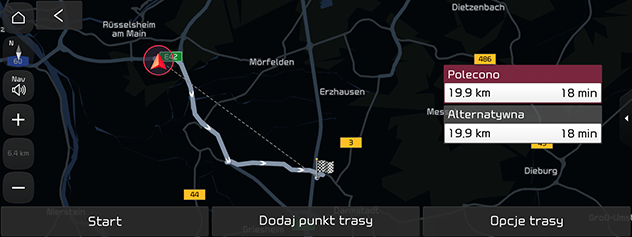
-
Naciśnij Opcje trasy. Zaznacz lub usuń zaznaczenie żądanej opcji i naciśnij [
 ].
].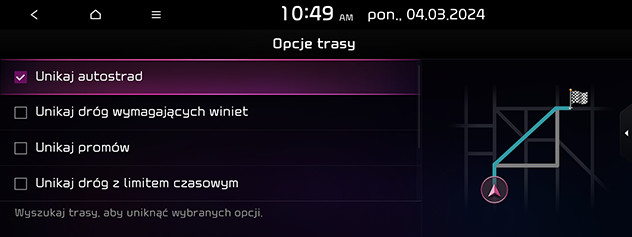
-
Wybierz żądaną trasę i naciśnij Start. Prowadzenie do celu jest uruchamiane z uwzględnieniem opcji trasy.
Planowanie podróży
Można zaplanować trasę podróży, wyszukując punkt wycieczki i edytując bieżącą trasę. Można dodawać, kasować, edytować punkty trasy lub zmieniać ich porządek.
-
Naciśnij NAV > Planowanie podróży.
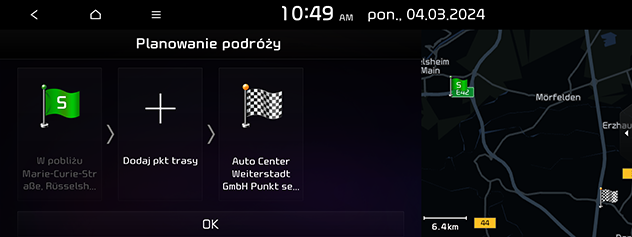
-
Naciśnij Dodaj punkt trasy.
-
Wyszukaj punkt wycieczki do dodania. Możesz wyszukiwać, wprowadzając słowa klucze lub korzystając z pobliskiego POI, mapy, listy poprzednich punktów docelowych itd.
-
Wybierz żądaną pozycję i naciśnij Gotowe lub OK.
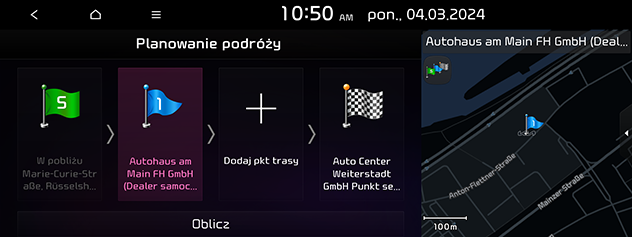
-
Aby dodać więcej punktów trasy, wykonaj ponownie czynności od 2 do 4.
-
Naciśnij Oblicz > Start, aby zastosować edytowaną trasę.
-
Naciśnij NAV > Planowanie podróży.
-
Naciśnij żądany punkt trasy lub miejsce docelowe, aby podświetlić, a następnie naciśnij jeszcze raz.
-
Naciśnij Zmień kolejn. punktów trasy i przeciągnij w żądane miejsce.
-
Naciśnij Oblicz> Start.
-
Naciśnij NAV > Planowanie podróży.
-
Naciśnij żądany punkt trasy lub miejsce docelowe, aby podświetlić, a następnie naciśnij jeszcze raz.
-
Naciśnij Usuń.
-
Naciśnij Oblicz > Start.
-
Naciśnij NAV > Planowanie podróży.
-
Naciśnij żądany punkt trasy lub miejsce docelowe, aby podświetlić, a następnie naciśnij jeszcze raz.
-
Naciśnij Wyświetl mapę.
Przegląd trasy
Można obejrzeć całą trasę między bieżącym położeniem a punktem docelowym.
-
Naciśnij NAV > Podgląd trasy.
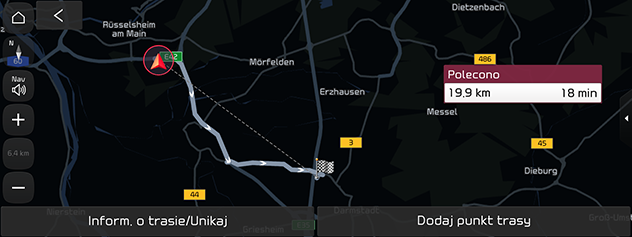
-
Naciśnij żądane menu.
-
Informacje o trasie / Unikaj: Wyświetla informacje o trasie i ulicy, których możesz unikać.
-
Dodaj punkt trasy: Służy do edytowania trasy.
-
Opcje unikania/Informacje o trasie
Pokazuje odległość do kolejnego punktu nawigacyjnego i kierunek skrętu w tym punkcie. Oraz umożliwia pominięcie niektórych ulic w związku z warunkami drogowymi. Można wyznaczyć trasę alternatywną między bieżącą lokalizacją a celem podróży.
-
Naciśnij NAV > Podgląd trasy > Informacje o trasie / Unikaj.

-
Aby uniknąć określonej ulicy, naciśnij ulice do uniknięcia i naciśnij Zmień trasę > Tak.
-
Naciśnij Start.